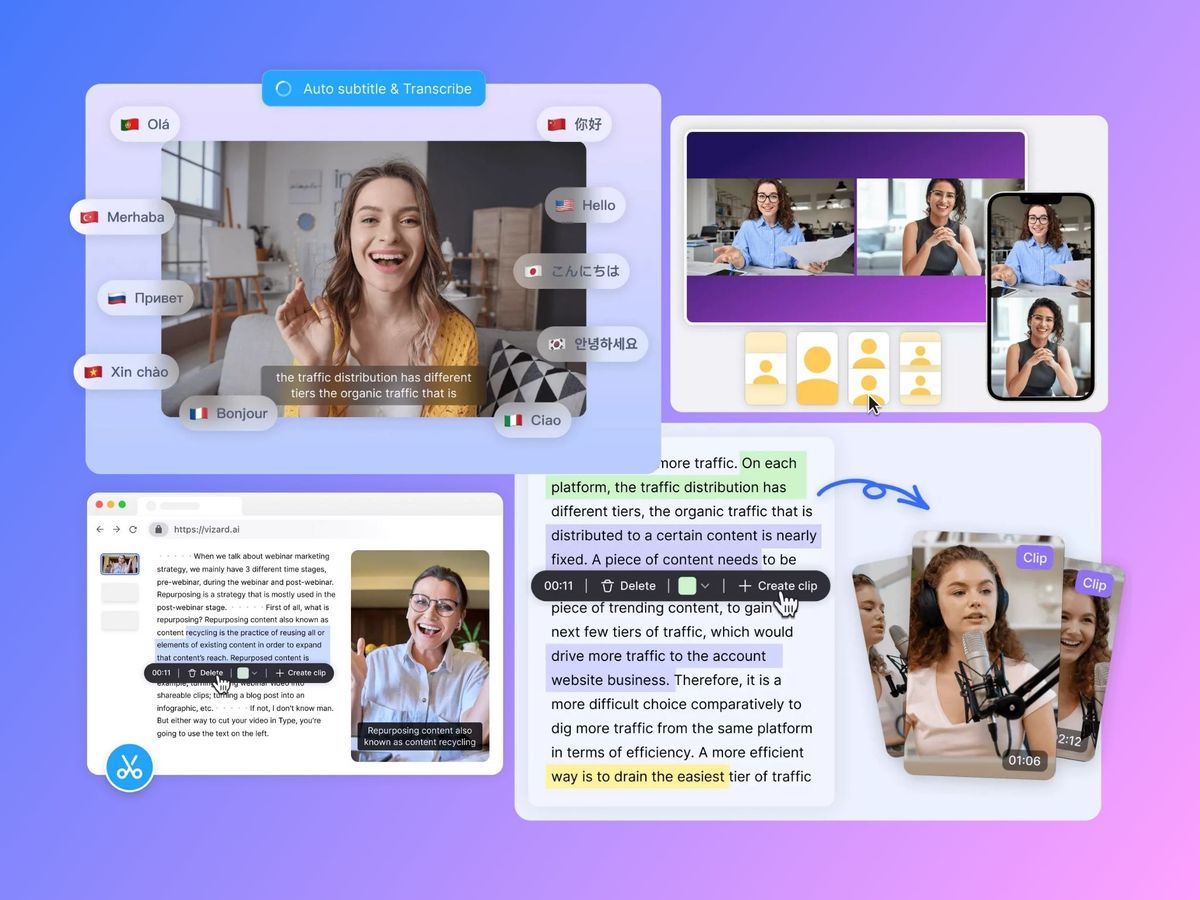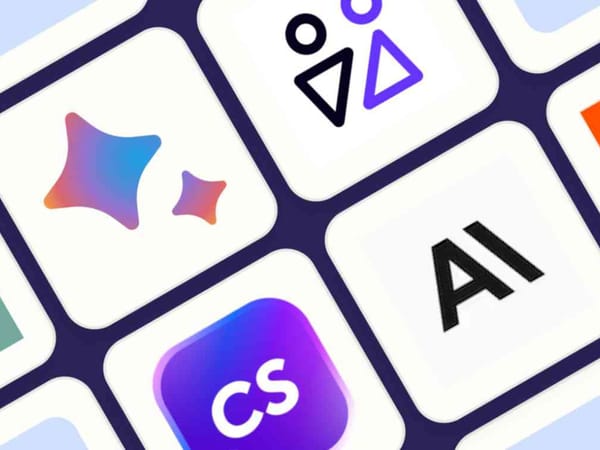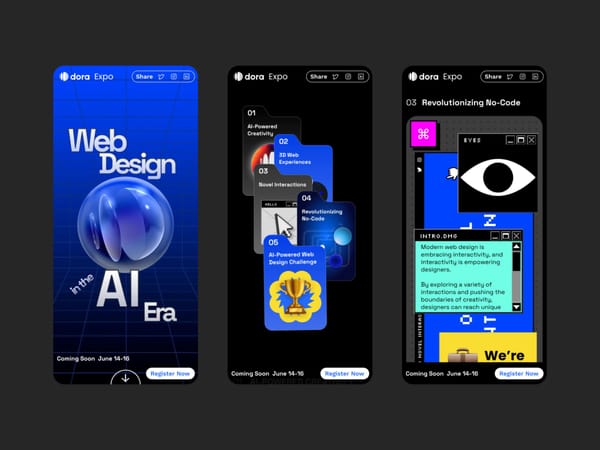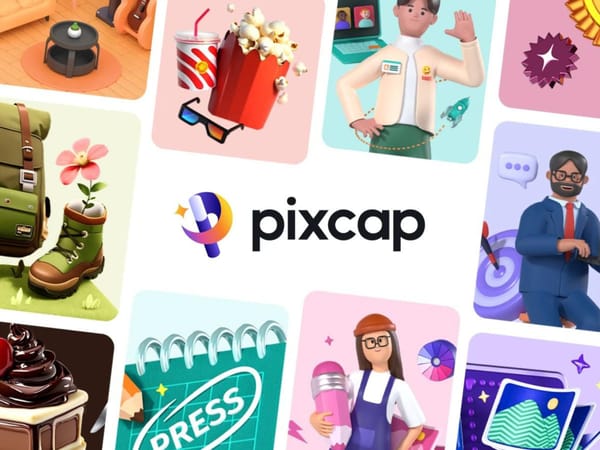Про Vizard
Vizard — це AI інструмент для відеоредагування та запису екрана за допомогою якого користувачі можуть записувати, нарізати та монтувати відзняті вебінари, конференції, зустрічі, інтерв'ю та перетворювати їх у професійні відео для соціальних мереж. Vizard автоматично сегментує відео та дозволяє вносити зміни до окремих елементів, додавати субтитри та оформлювати відео за допомогою готових макетів й попередньо встановлених фонів. Vizard також чудово інтегрується з Zoom, тому користувачі можуть редагувати записи безпосередньо з платформи.
Особливості Vizard
Автоматизоване редагування відео
Завдяки штучному інтелекту та машинному навчанню, інструмент може автоматично сегментувати відео, розбиваючи його на окремі елементи. Це дає можливість легко вносити зміни до окремих частин відео без необхідності в повному перередагуванні. Функція також буде корисною для створення коротких відео для соціальних мереж. Якщо вам необхідно вичленити найкращі моменти з довгого відео, імпортуйте їх у Vizard.
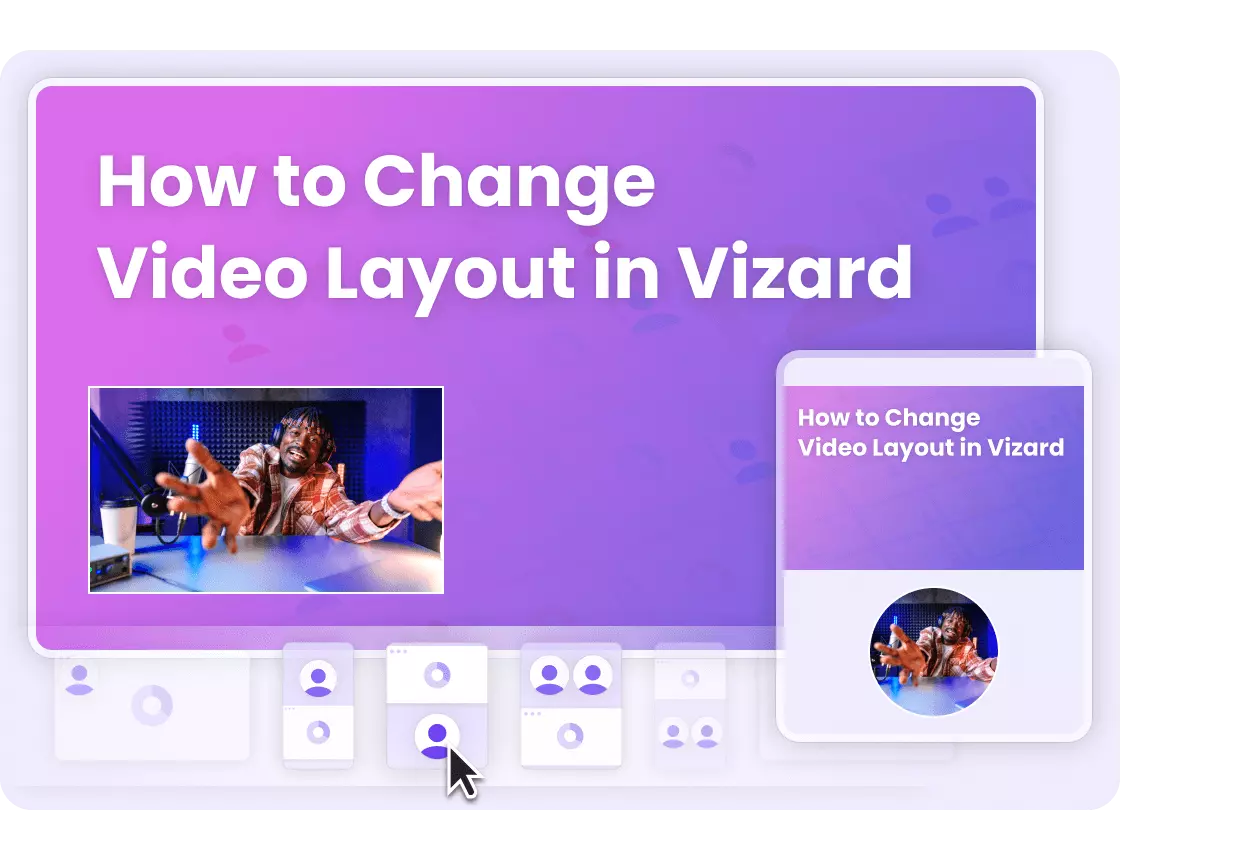
Шаблони та субтитри
Vizard пропонує набір шаблонів та фонів для оформлення вашого запису чи відео. Підбирайте кольори, стиль, тексту, фони, плашки й рамки, які якнайкраще відповідають вашому фірмовому стилю. Крім того, інструмент вміє автоматично додавати субтитри на різних мовах, з точністю понад 97%, як зазначив розробник. Субтитри дійсно корисна функція, яка збільшує глибину перегляду роликів.
Записи з декількома спікерами одразу
Інструмент здатен знімати відео у багатоканальному форматі. Це означає, що запис охоплюватиме вас і ваших співрозмовників та розташує на одному екрані. Переставляйте та розташовуйте окремих спікерів у відео так, як ви цього хочете.
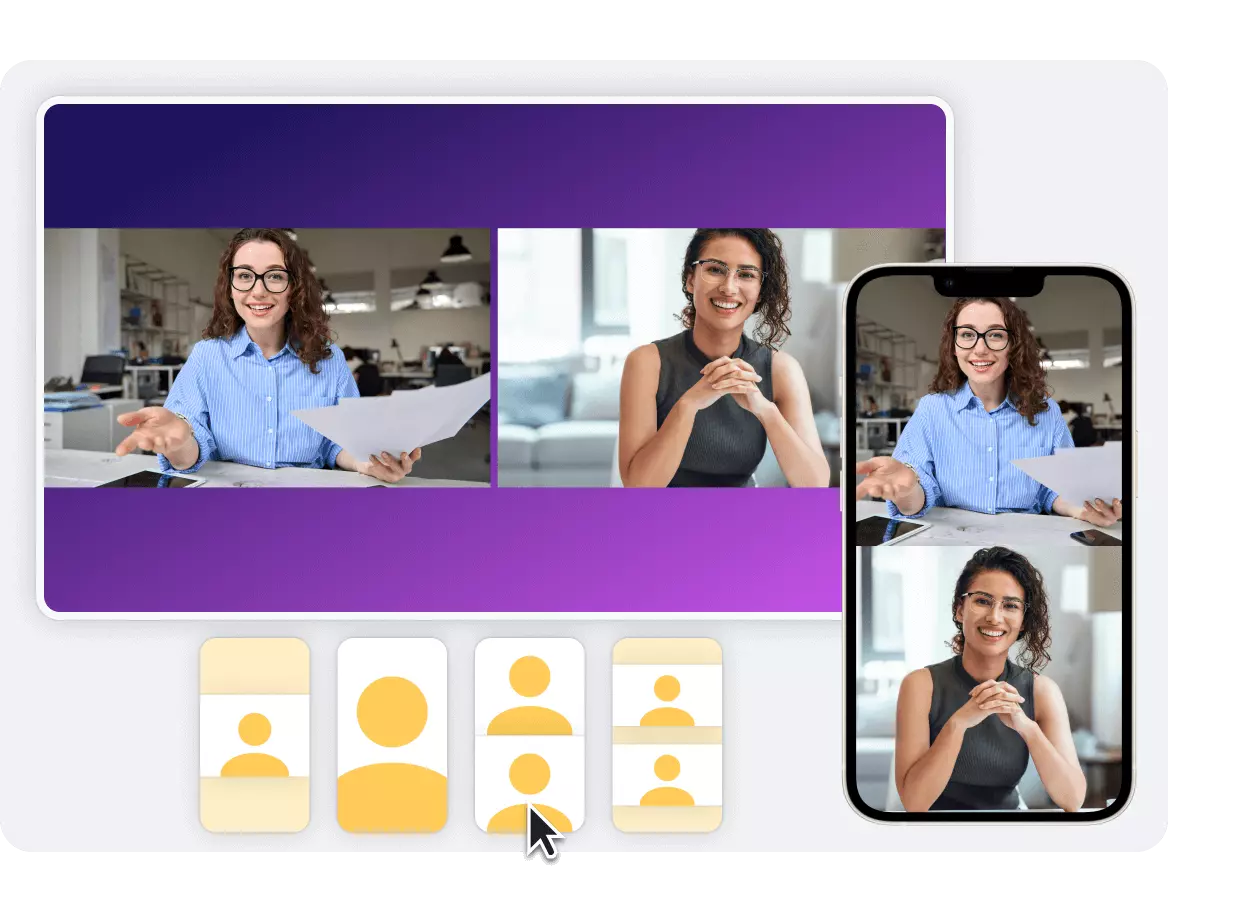
Інтеграція з Zoom
Vizard інтегрується з популярною платформою відеоконференцій Zoom. Легко редагуйте та імпортуйте записи записані у Zoom та ефективно керуйте матеріалами цих відеоконференцій у Vizard.
Обрізайте відео, як текстовий документ.
Вносьте зміни у відео просто додаючи чи видаляючи вміст. Редагуйте транскрипцію, впливаючи на зміст та тривалість вашого відео.
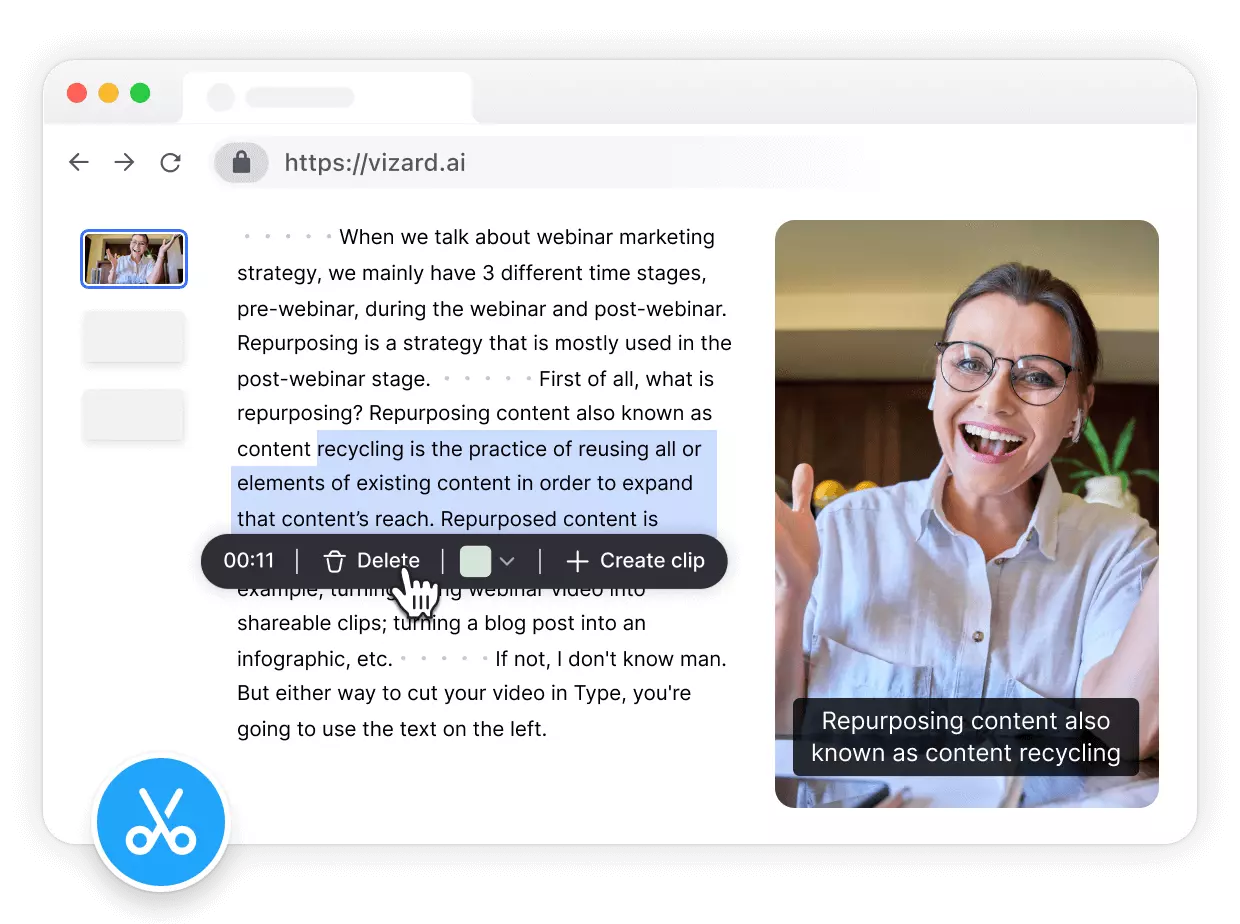
Розумний монтаж зі штучним інтелектом
Технологія штучного інтелекту визначає спікерів у вашому відео та автоматично вирізає їх мовлення. Ви можете перетягувати спікерів у нові макети, покращуючи організацію контенту, а також швидко змінювати горизонтальний формат відео на вертикальний, оптимізуючи його для різних платформ.
Автоматичний аналіз відео
Завдяки автоматичному аналізу, програма здатна визначати найцікавіші моменти та створити понад 10 коротких роликів із вашого відео. З цією функцією не потрібно витрачати години на ручний вибір найкращих частин відео.
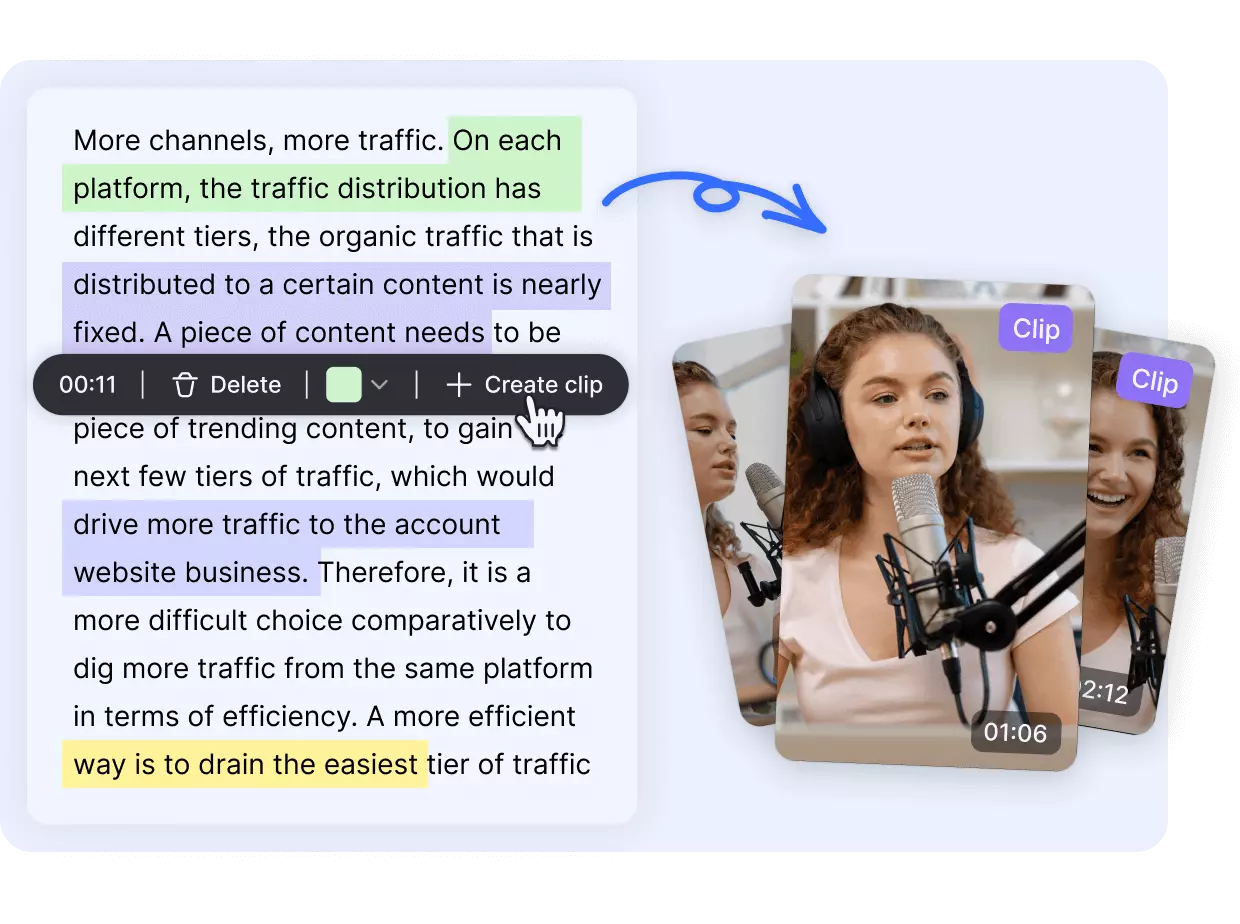
Запис екрана
Окрім редагування інструмент вміє самостійно записувати та фіксувати всі деталі ваших конференцій, зустрічей, презентацій, вебінарів тощо. Просто ввімкніть запис екрану та імпортуйте у програму. Як це зробити, ми розкажемо нижче.
Субтитри на 29 мовах
Vizard підтримує переклад відео на 29 мов та транскрибування на 14 мов. Додавання субтитрів у вибраних мовах допомагає залучити аудиторію з різних країн та адаптувати відео для людей з обмеженими можливостями, чи тих, хто дивиться відео без звуку.
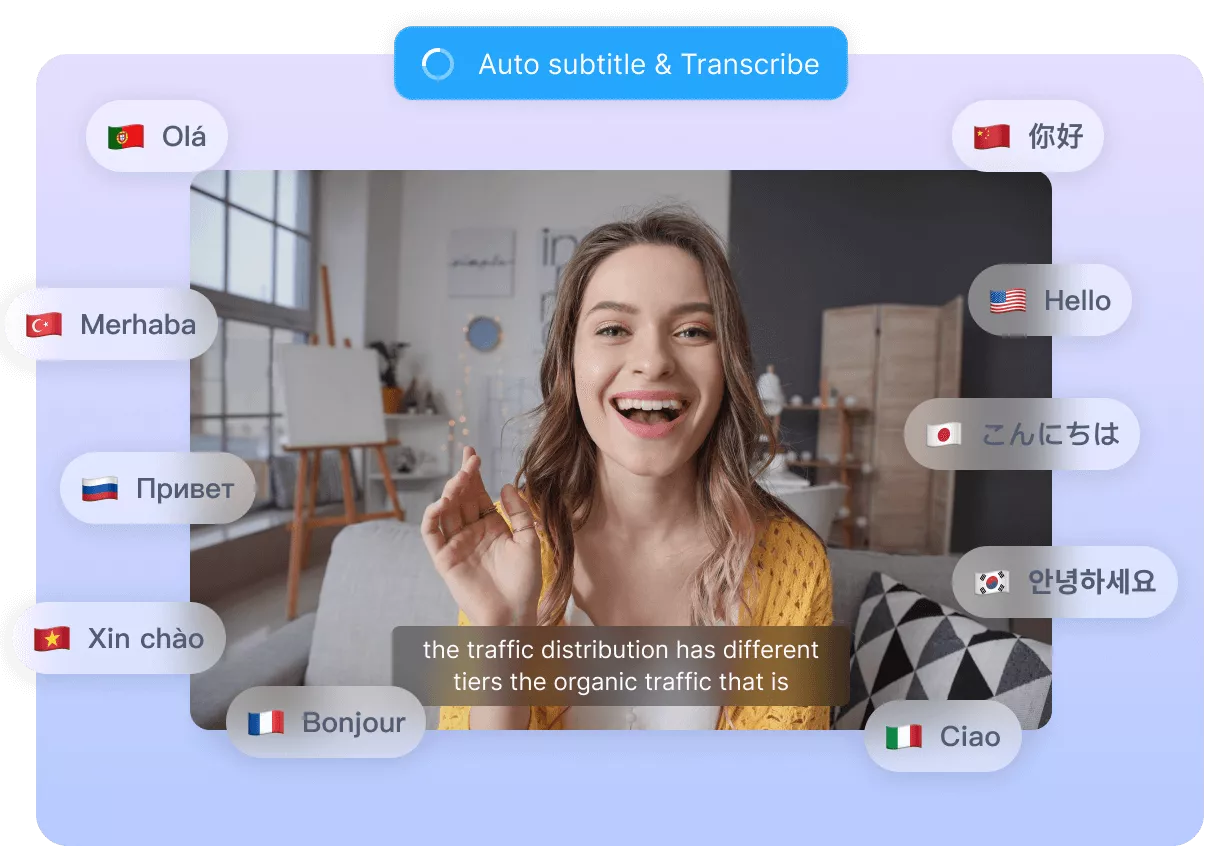
Автоматичне кадрування
Змінюйте розміри й формати ваших відео та адаптуйте для експорту у різні соціальні мережі в один клік.
Публікуйте на YouTube.
Після завершення редагування, програма дає вам можливість автоматично завантажити ваше відео на платформу YouTube. Тепер ваші відео можуть з легкістю знайти свою аудиторію на одному з найбільших відеохостингових сервісів у світі.
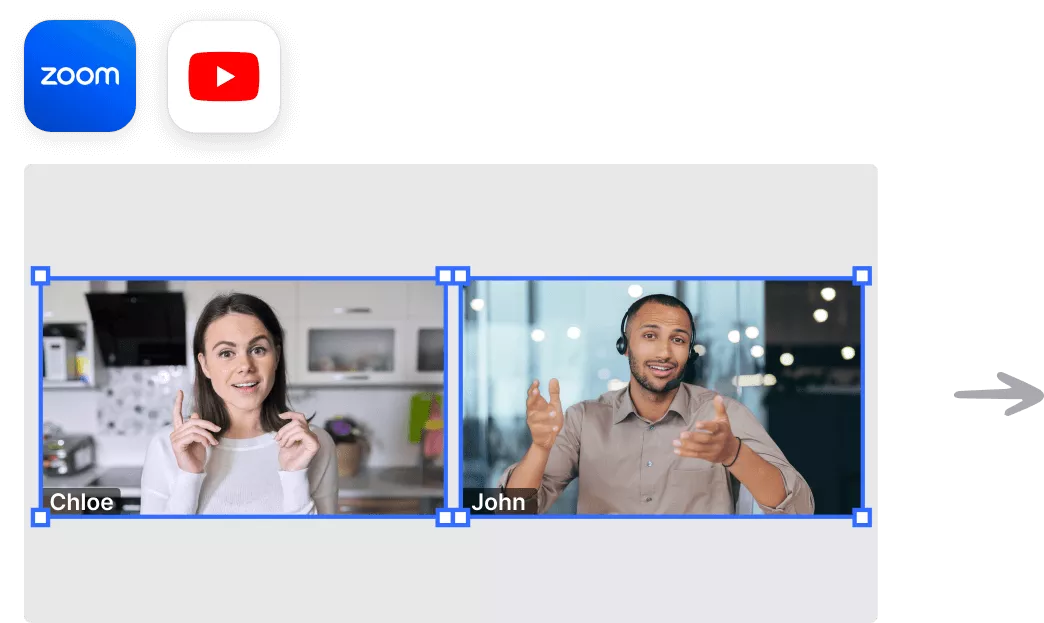
Як користуватись
Для того, щоб створити свій відеопроєкт, натисніть «Створити проєкт», щоб завантажити або імпортувати відео, як це показано на зображені нижче.
Є кілька способів це зробити:
- Запишіть себе за допомогою Vizard
- Імпортуйте запис із Zoom
- Вставте посилання на YouTube
- Завантажте свій відеофайл (Vizard підтримує M4V, MP4, AVI, MOV тощо).
Як записати себе за допомогою Vizard
Крок 1. Увійдіть у свою робочу область і натисніть кнопку «Записати відео».
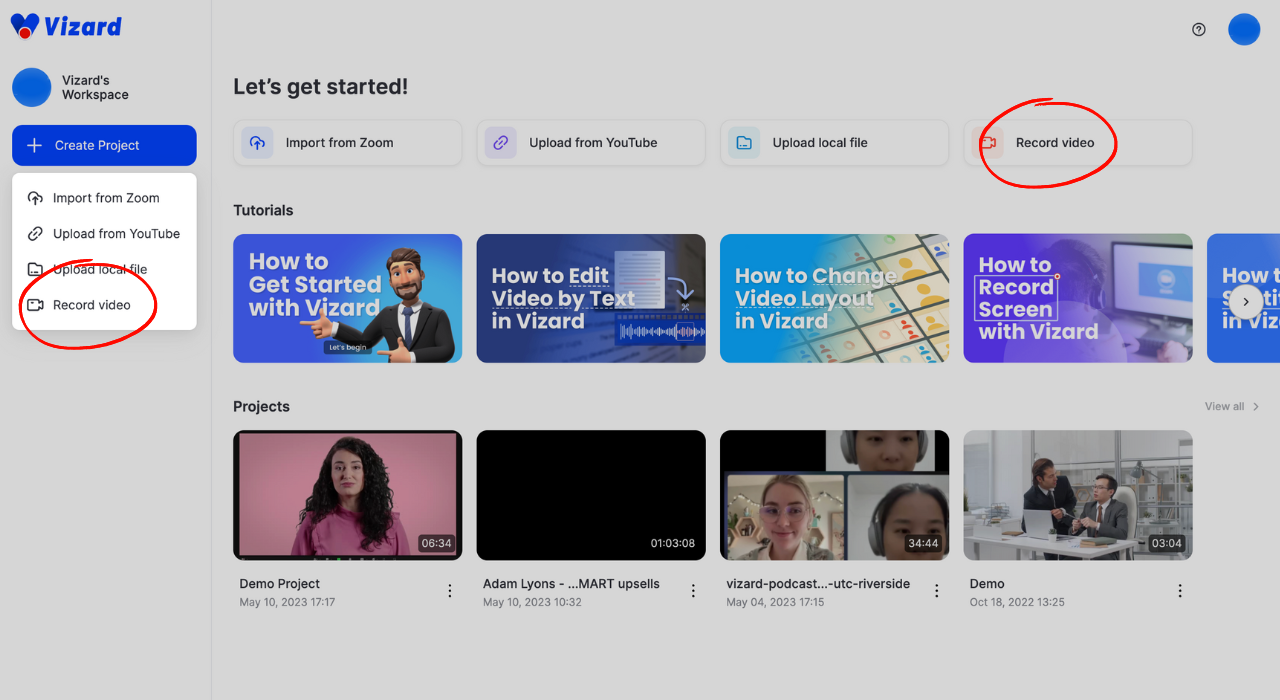
Крок 2. Виберіть частину екрана, яку ви хочете записати: «Весь екран», «Вікно» або «Вкладка».
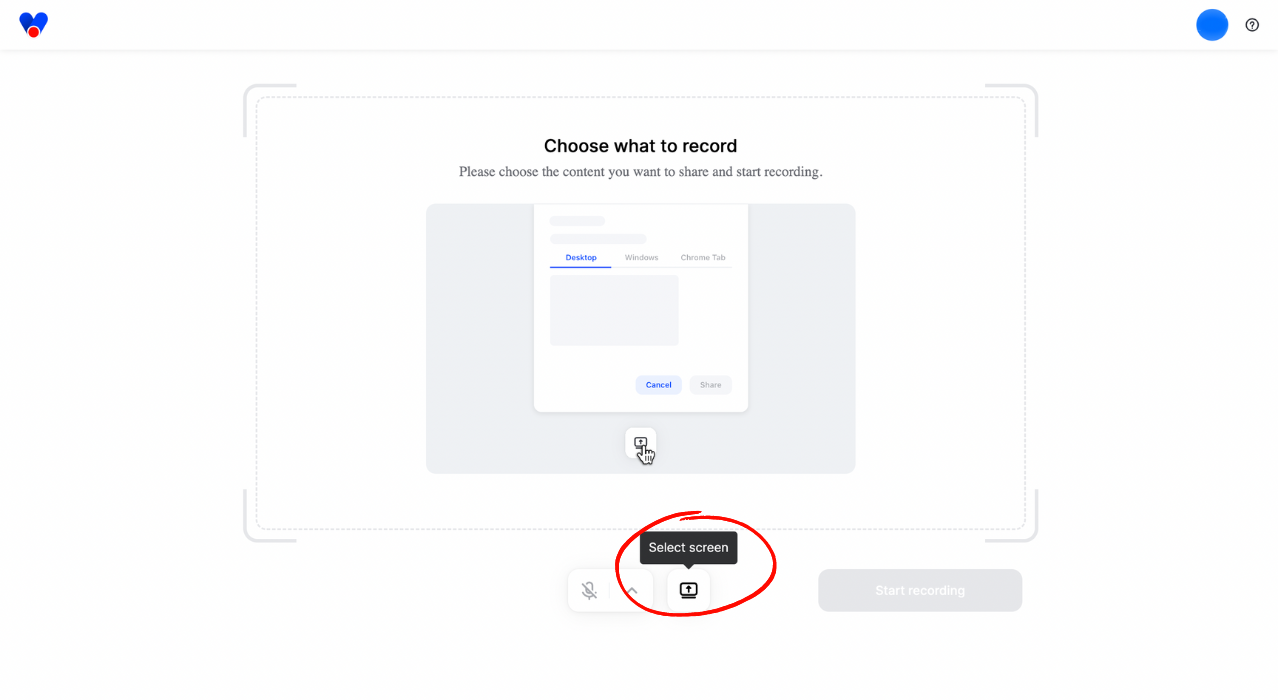
Якщо ви користуєтеся MAC, щоб записати внутрішній аудіо, виберіть «Вкладка» і поставте прапорець біля опції «Поділитися звуком вкладки».
Якщо ви користуєтеся ПК, виберіть «Вкладка» і поставте прапорець «Поділитися системним аудіо» для користувачів ПК. Якщо ви хочете записати зовнішнє аудіо, виберіть «Мікрофон» і виберіть джерело звуку.
Крок 3. Натисніть «Почати запис», щоб почати запис відео.
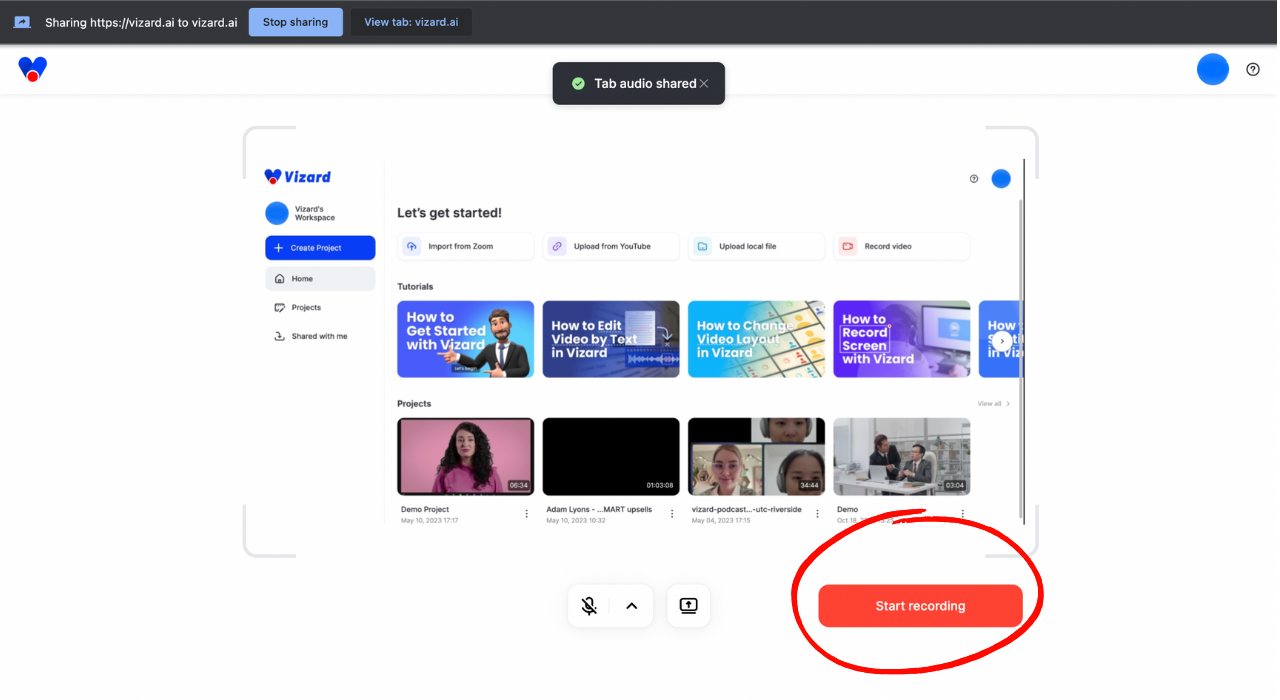
Крок 4. Після завершення запису натисніть «Зупинити» та попередньо перегляньте своє відео. Якщо вас все влаштовує, натисніть «Транскрибувати та відредагувати».
Щойно ви завантажите своє відео, воно буде транскрибовано із відео в текст. Vizard виявить та виріже окремі фрагменти вашого відео, щоб ви змогли легко відредагувати кожен сегмент.
Редагування відео
Обріжте своє відео, видаліть будь-які небажані частини, можливо вступ або незручні переходи. Завдяки зручному інтерфейсу Vizard ви можете редагувати своє відео, редагуючи текст, так само як звичайний Google документ. Виберіть частину, яку потрібно відредагувати, і натисніть «Видалити» на панелі інструментів або просто натисніть «Backspace» на клавіатурі.
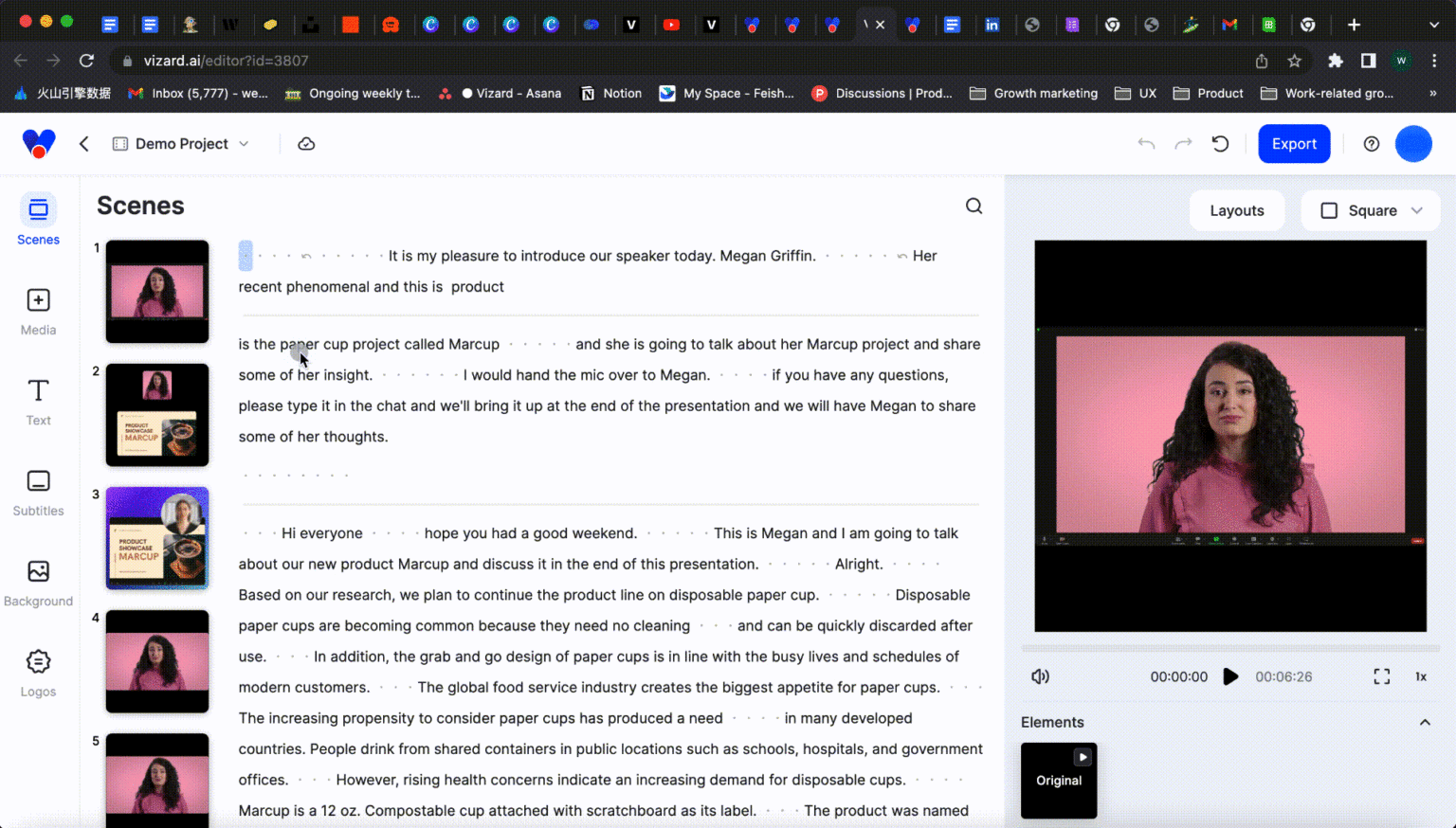
Для того, щоб оформити відео, натисніть «Макет» і застосуйте один з макетів, що містяться у бібліотеці, або відредагуйте макет вручну, перетягнувши фрагменти чи спільні екрани. Додайте, фон, текст, логотипи. У бібліотеці є купа варіантів поєднання всіх складових.
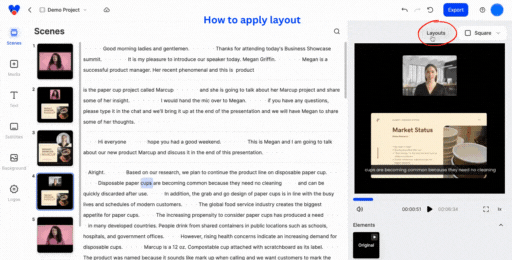
Додайте субтитри за допомогою готової транскрипції, остання буде автоматично накладена як субтитри до вашого відео. Щоб налаштувати субтитри та вибрати їхній стиль, двічі клацніть на словах, які хочете змінити та скористайтесь текстовим полем для редагування.
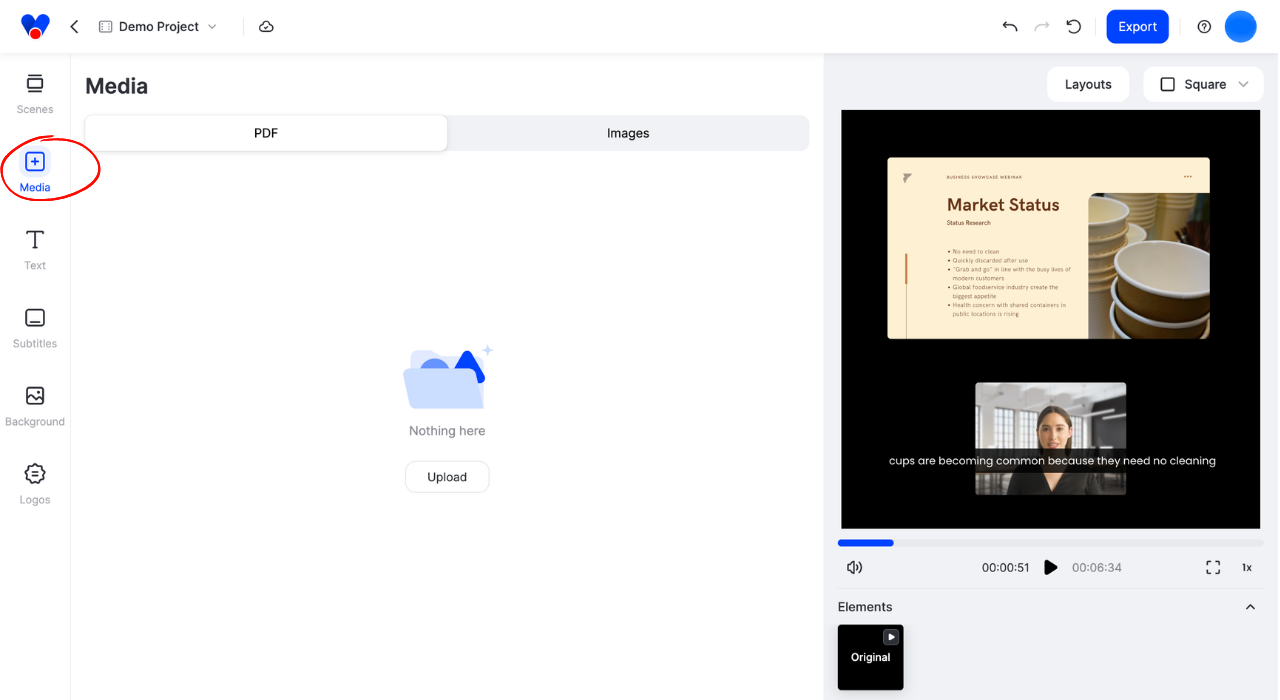
Після завершення процесу натисніть кнопку «Експорт», розташовану у верхньому правому куті редактора. Ви можете поділитися своїм відео у вигляді скопійованого посилання, або завантажити файл як відео у форматі MP4 або навіть як субтитри у форматі SRT чи TXT. Крім того, ви можете одразу опублікувати своє відео на YouTube (після підключення свого облікового запису YouTube до Vizard).
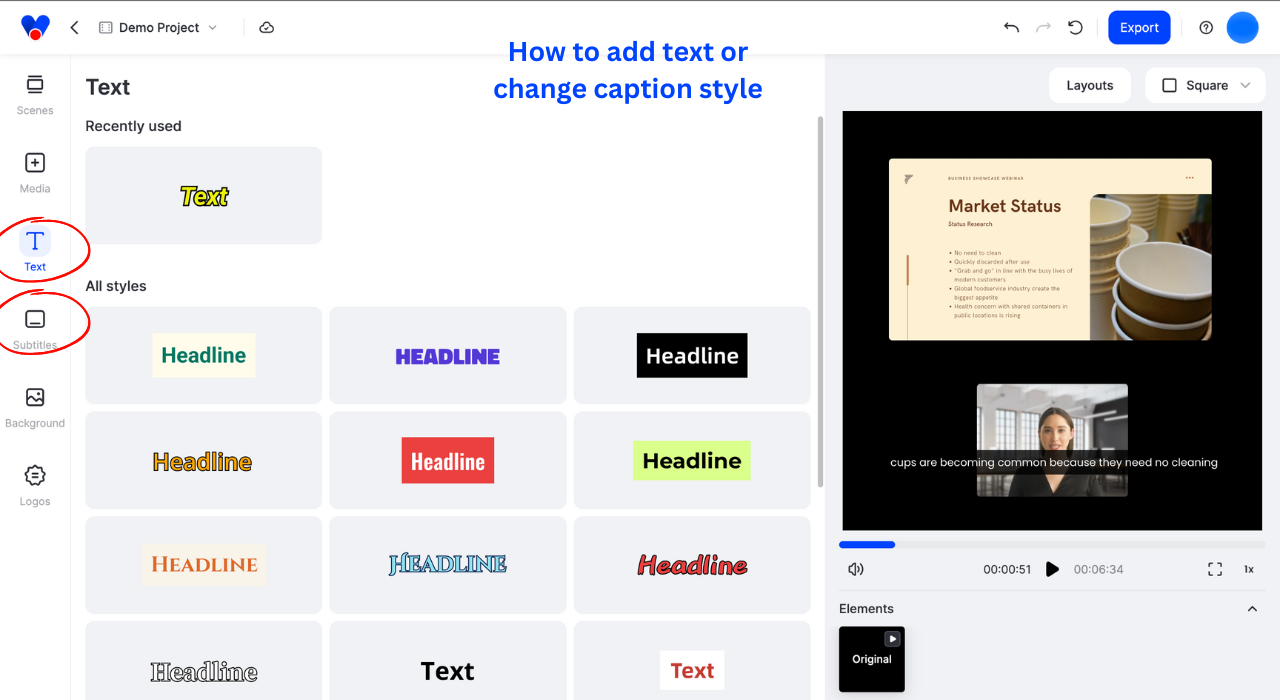
Висновок
Переваги
- Зручність та ефективність: Vizard пропонує легкий та інтуїтивний інтерфейс, який дозволяє швидко створювати професійний відеоконтент, без великих витрат часу та ресурсів.
- Автоматична сегментація та розпізнавання тексту: програма автоматично виділяє фрагменти відео та розпізнає текст у відео, що дозволяє вносити зміни до окремих частин матеріалу і створювати відео, відповідні до змісту.
- Готові макети та фони: інструмент містить більш ніж 200 готових макетів відео та вибір попередньо встановлених фонів.
- Підтримка мультиканального контенту: Vizard дозволяє створювати відео з декількома спікерами одночасно.
- Інтеграція з Zoom: інтеграція з платформою Zoom дозволяє редагувати свої записи безпосередньо з Zoom, що робить процес обробки відео ще більш зручним.
Недоліки
- Підписка на послуги: наразі Vizard немає чіткого ціноутворення на сайті, але виходячи з того, що цей розділ наявний, у майбутньому програма буде платною та вимагатиме підписки.
- Не точне розпізнавання мови: як і будь-які програми на основі ШІ, Vizard може припускатись помилок та не точно розпізнавати мовлення на відео, особливо для менш поширених мов або нестандартних акцентів.
💬 Дизайн-чат